갤럭시 버즈 플러스 연결 방법 및 사용법
삼성 무선 이어폰 갤럭시 버즈 플러스 연결 방법과 사용법에 대해 알아봅시다. 블루투스만 연결하면 되기 때문에 크게 어렵지는 않지만 처음 접하시는 분들은 연결 방식이 혼동될 수 있으니 초보분들을 위해 포스팅하도록 하겠습니다.
갤럭시 버즈 플러스를 사용하기 위해서는 'Galaxy Wearable(갤럭시 웨어러블)' 앱 설치가 필요합니다. 삼성 갤럭시 스마트폰에는 기본적으로 설치되어 있지만 다른 스마트폰에서 사용하시려면 구글 플레이스토어에서 다운받아서 설치하시면 됩니다. 아이폰은 앱스토어에서 '갤럭시 버즈' 앱을 받아서 사용하시면 됩니다.
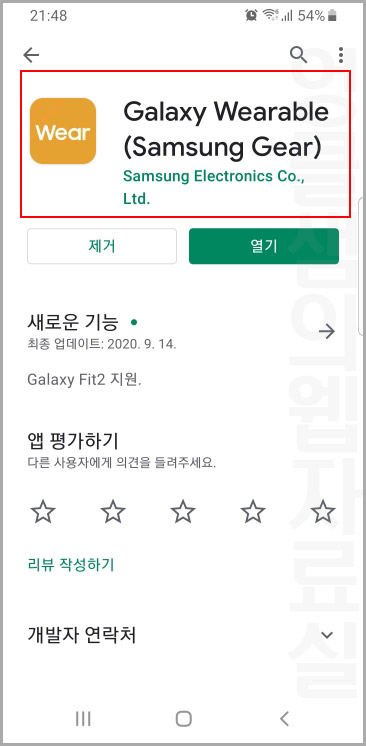
1. 스마트폰에 갤럭시 웨어러블 앱을 설치한 후 실행시켜 주세요. (아이폰은 갤럭시 버즈 앱)
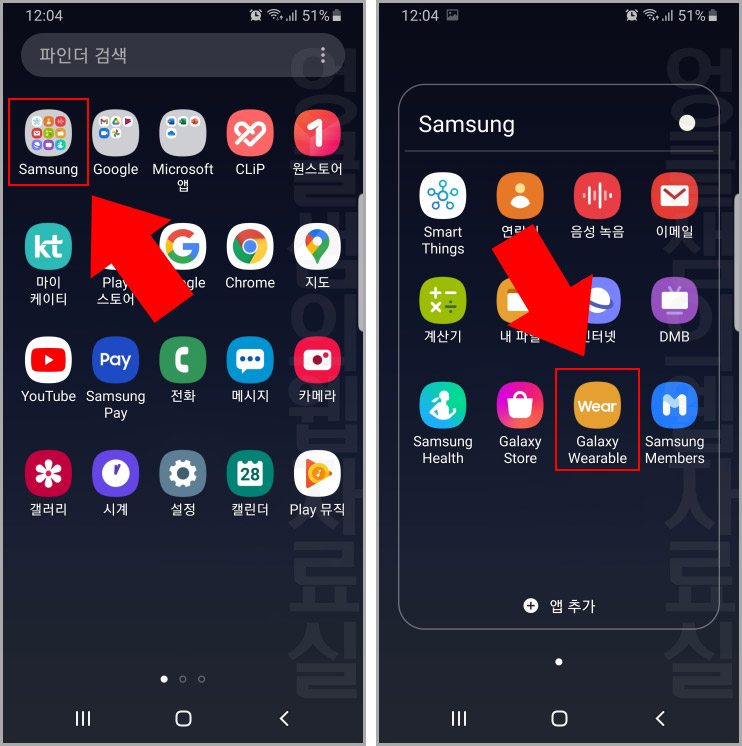
2. 삼성 스마트폰에는 이미 설치가 되어 있는데 'Samsung' 폴더 안에 있는 'Galaxy Wearable'을 클릭하시면 됩니다.
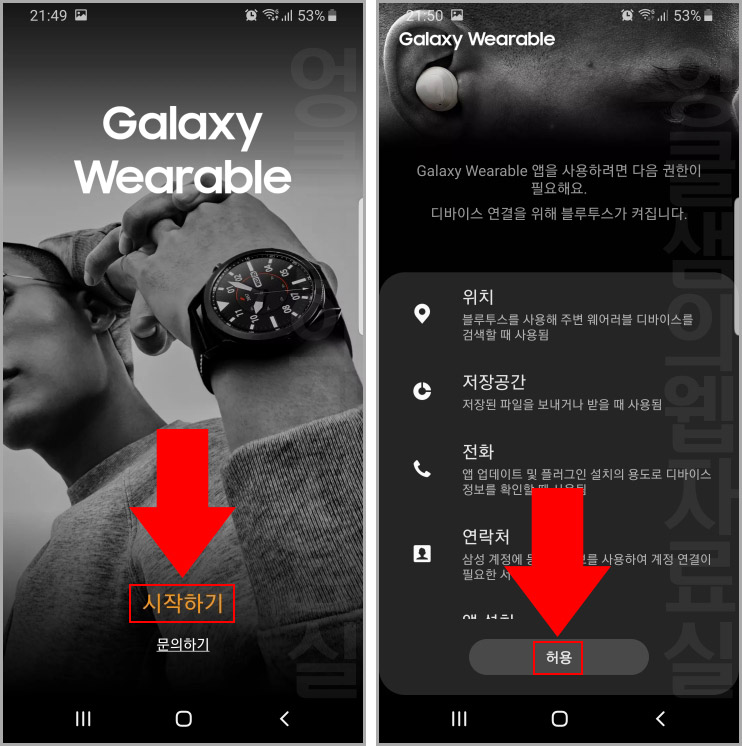
2. Galaxy Wearable을 실행하고 '시작하기' 버튼을 눌러 줍니다.
3. 그다음 사용 권한 화면에서 '허용'을 눌러 줍니다.
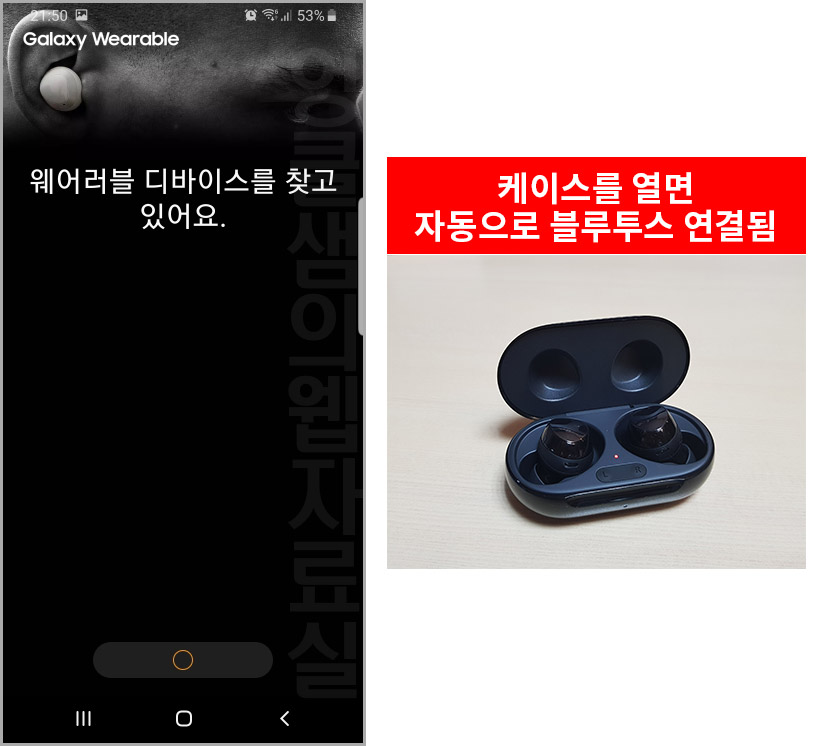
4. '웨어러블 디바이스를 찾고 있어요.'라는 메시지가 나오면 갤럭시 버즈 플러스의 케이스를 열어줍니다. 그러면 자동으로 갤럭시 버즈를 찾게 됩니다. 갤럭시 버즈는 따로 on/off 버튼이 없이 케이스를 열면 블루투스가 연결됩니다.
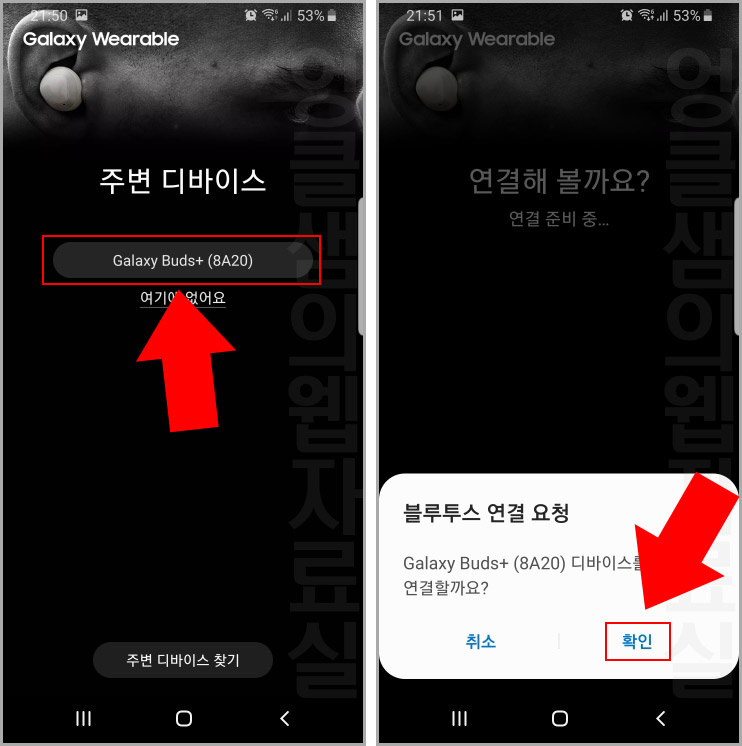
5. 검색된 디바이스가 표시되었습니다. 디바이스를 클릭해 주세요.
6. 블루투스 연결 요청이 뜨면 '확인' 버튼을 눌러 줍니다.
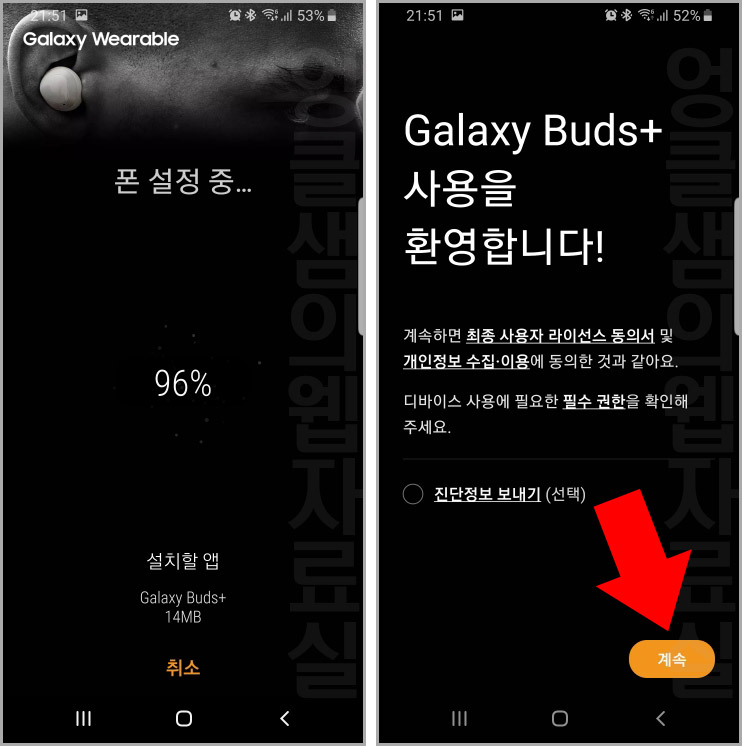
7. 연결을 누르면 자동으로 갤럭시 버즈와 연결할 수 있도록 폰 설정을 진행합니다.
8. 폰 설정이 완료되면 시작화면에서 '계속' 버튼을 눌러 줍니다.
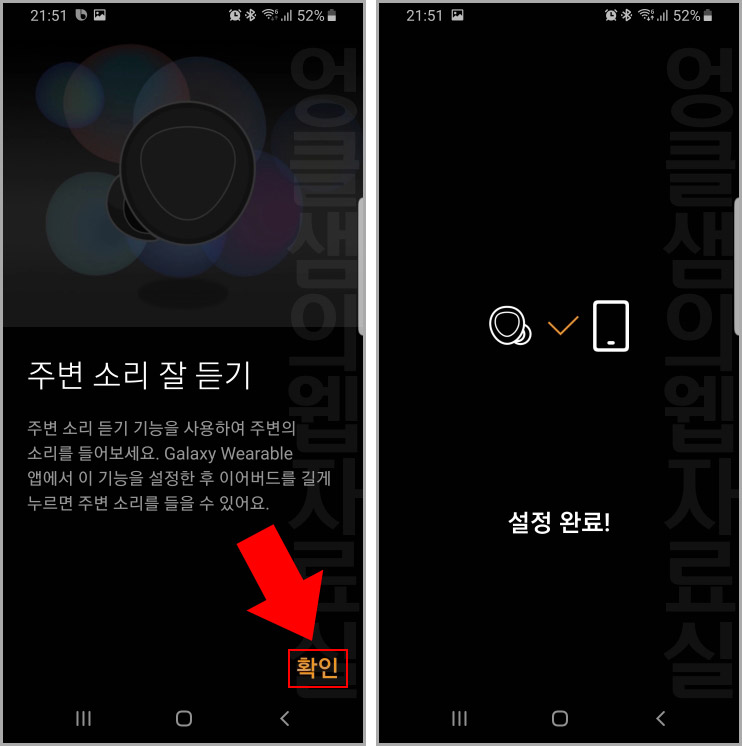
9. 주변 소리 잘 듣기 화면에서 '확인' 버튼을 눌러 줍니다. 그러면 기본 설정이 완료됩니다.
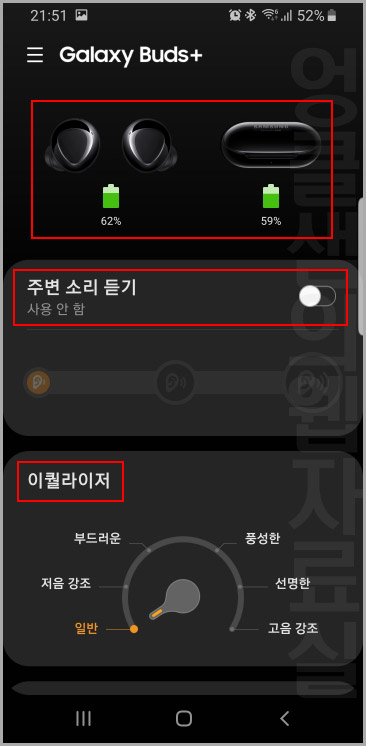
10. 이제 갤럭시 웨어러블(Galaxy Wearable) 앱을 실행하면 위 화면이 나오게 됩니다.
- 맨 위에는 갤럭시 버즈 이어폰과 충전기의 충전량이 표시됩니다.
- 주변 소리 듣기를 사용함으로 바꾸면 이어폰 소리를 들으면서 바깥소리도 잘 들리게 됩니다. 주변 소리 듣기는 3단계로 조절할 수 있습니다.
- 이퀄라이저로 다양한 음향 조절을 하실 수 있습니다.
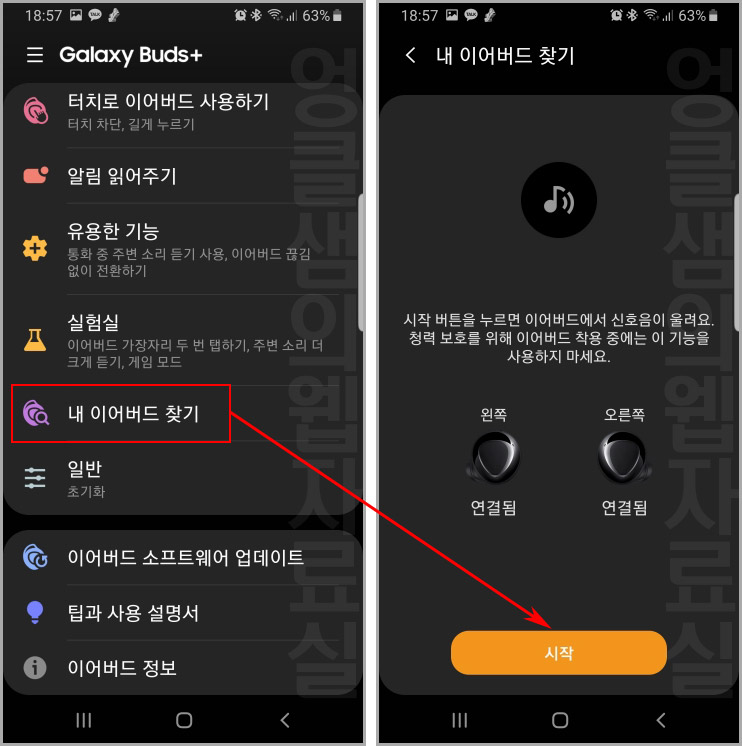
11. Galaxy Wearable 앱 첫 화면에서 스크롤을 내려보시면 '내 이어버드 찾기' 기능이 있습니다. 내 이어버드 찾기 화면에서 '찾기' 버튼을 누르면 이어폰에서 소리가 발생합니다. 집 안에서 한 짝을 잃어버렸을 때 내 이어버드 찾기를 사용해 보세요.
갤럭시 버즈 플러스 앱 설치 완료 후 연결 방법
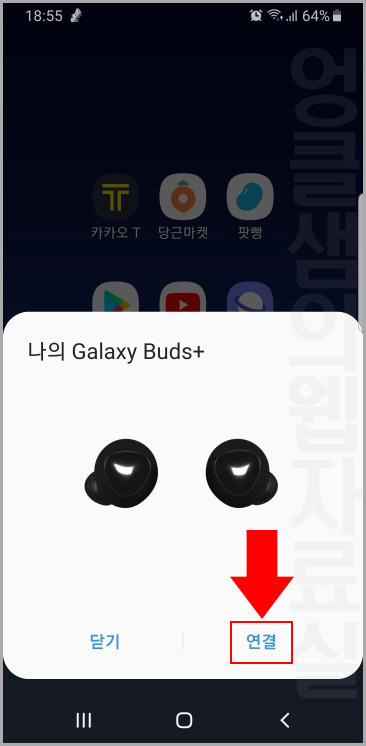
스마트폰 블루투스가 안 켜진 상태에서 갤럭시 버즈 플러스 케이스를 열면 위 화면이 나옵니다. '연결' 버튼을 누르면 블루투스가 자동으로 켜지면서 갤럭시 버즈와 연결됩니다.

이어버드가 케이스 밖에 있는 상황에서는 바로 'Galaxy Wearable(갤럭시 웨어러블)'앱을 켜 줍니다. 그리고 '연결' 버튼을 누르면 다시 연결할 수 있습니다.





댓글